Instrucțiuni metodice pentru studenții SSTU privind lucrul cu sistemul IOS.
Pentru a îmbunătăți calitatea educației, la universitate se creează un mediu educațional și de informare, care va permite studenților să acceseze materiale educaționale și metodologice care vor îmbunătăți eficiența transferului și recepției de informații în procesul de învățare.
se recomandă să se asigure securitatea lucrărilor pentru a asigura funcționarea normală a iOS software-ul înainte de cablare, trebuie să instalați un certificat care poate fi copiat la „Documents“ de pe pagina principală a sistemului, făcând clic pe link-ul corespunzător din meniul din partea stângă a paginii (utilizarea certificatului, dar munca și posibil fără un certificat).
Pentru a instala certificatul în Windows Explorer, deschideți folderul care conține fișierul de certificat "Aptech.cer". Faceți dublu clic pe fișierul certificatului. Se deschide fereastra certificatului, după cum se arată în figura 1.1.
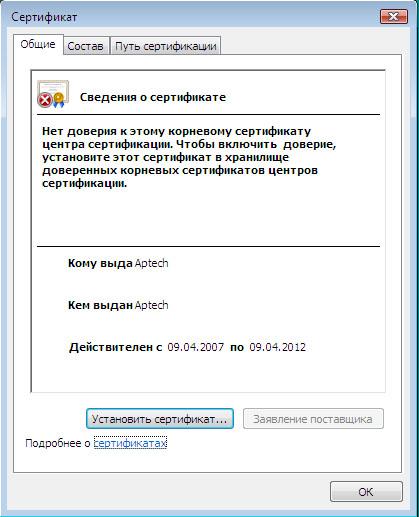
Faceți clic pe Instalare certificat pentru a porni Expertul de instalare a certificatelor. Faceți clic pe butonul "Următorul". În fereastra "Certificate store" care se deschide, selectați elementul "Plasați toate certificatele în magazinul următor", după cum se arată în Figura 1.2:
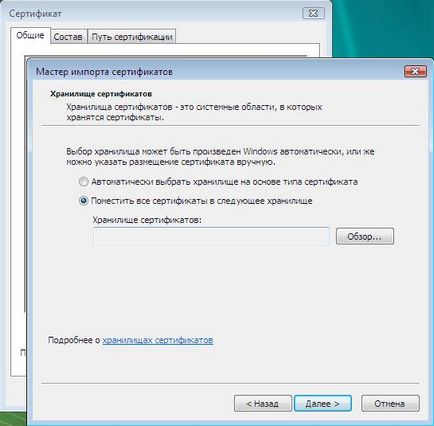
Faceți clic pe butonul "Răsfoiți" și selectați "Autorități de certificare de încredere". Faceți clic pe OK. Pagina autorităților de certificate de încredere apare din nou. dar deja cu setările. Faceți clic pe Următorul. Pe pagina care apare, faceți clic pe Terminare.
Serviciul de securitate afișează un avertisment despre instalarea certificatului. Confirmați instalarea certificatului dând clic pe Da. Dacă instalarea certificatului este finalizată cu succes, se afișează mesajul "Import finalizat cu succes".
2 Ordinea de lucru cu mediul de informare și educație
Dacă nu aveți instalat un certificat, sistemul va genera o eroare. Pentru a continua lucrul, trebuie să accesați linkul "Continuați să deschideți acest site (nu este recomandat)". După cum se arată în figura 2.0:
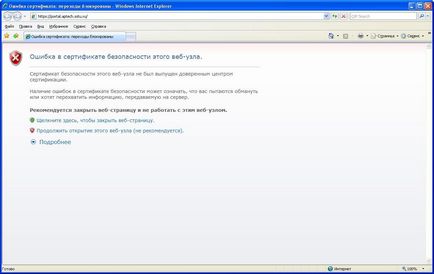
Fig.2.0 Eroare în certificatul de securitate
Apoi, pentru a intra în sistem, trebuie să introduceți datele de conectare și parola utilizate pentru a intra în sistem la universitate. În fereastra de înregistrare care apare, trebuie să specificați următoarele date în câmpul "Utilizator":
SSTUEDUDOM \ numărul cardului de credit
În câmpul "Parolă" specificați data nașterii în formatul DDMMYYYY
Dacă ați introdus corect parola, se va deschide fereastra sistemului. Pentru mai multe lucrări, accesați fila "Facultăți", după descărcarea paginii, alegeți-vă facultatea, după cum se arată în Figura 2.1:
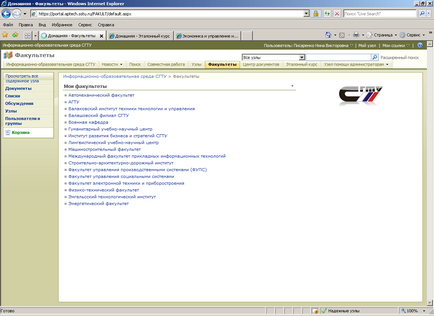
Fig.2.1 Alegerea facultății
Pe pagina facultății, selectați direcția de învățare din meniul din partea stângă a paginii. Dacă direcția dvs. nu este acolo, selectați direcția din departamentul dvs. După aceasta, va fi deschisă pagina departamentului, pe care este prezentată de obicei o listă mai completă a direcțiilor de instruire. Selectați din nou direcția. În pagina care se deschide, faceți clic pe numele disciplinei solicitate, după cum se arată în figura 2.2:
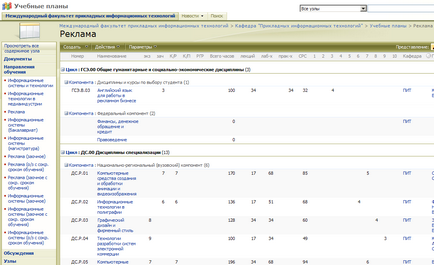
Fig.2.2 Lista disciplinelor
Se deschide pagina disciplinei selectate. În centrul paginii există informații generale despre disciplină, în partea dreaptă există un set de documente pe această disciplină, așa cum se arată în Fig.2.3:
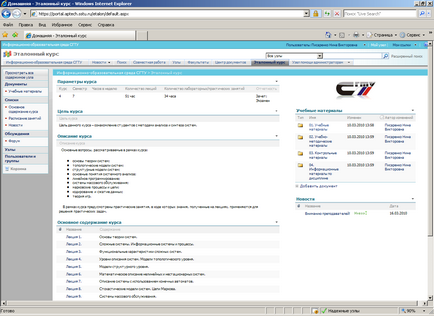
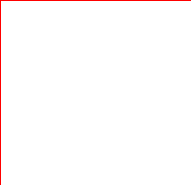
Fig.2.3 Pagina de disciplină
Trimiteți-le prietenilor: